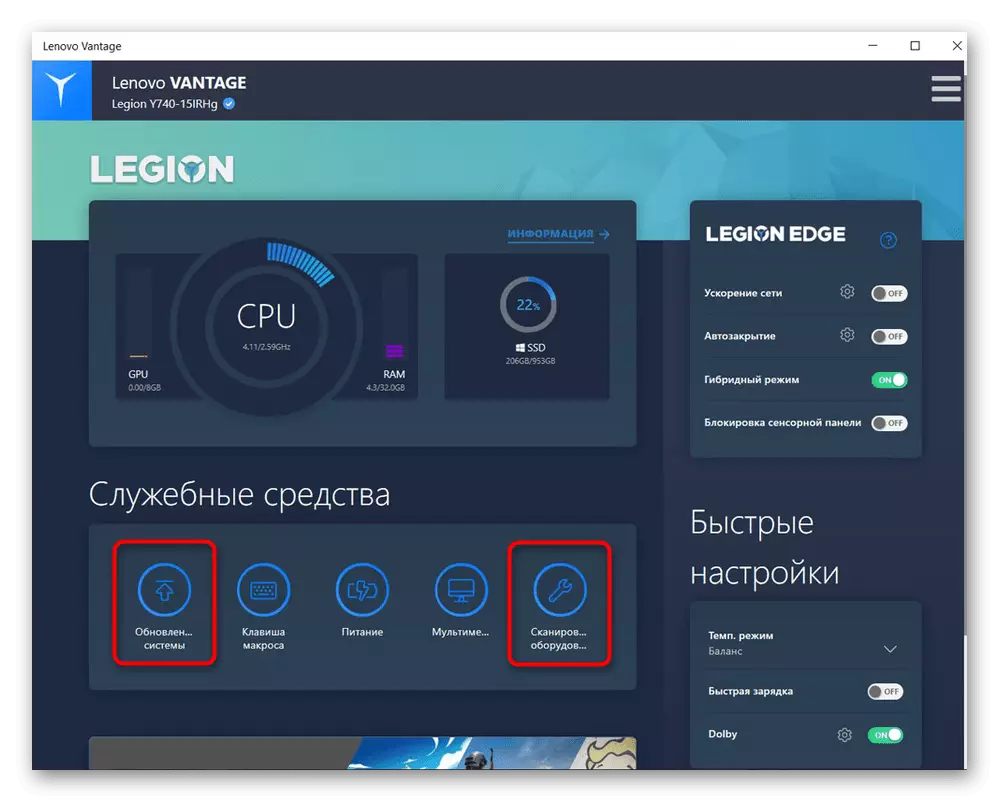原因1:觸摸板禁用熱鍵
Lenovo筆記本電腦的一部分支持使用鍵盤組合的觸摸板控制。小極端用戶可以通過無知,意外按下其中一個鍵。
在筆記本電腦的辦公型號中,您通常可以符合繪製交叉觸摸板的F6鍵。
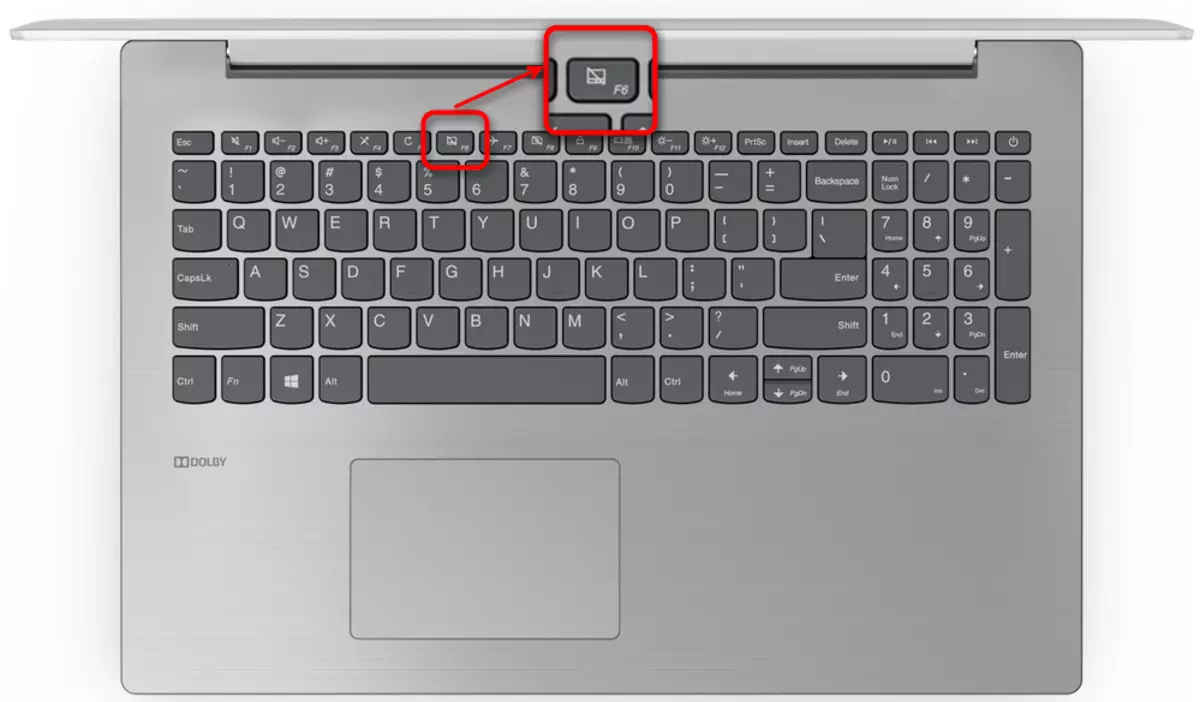
在遊戲模型和一些溢價 - F10鍵,具有完全相同的圖標。
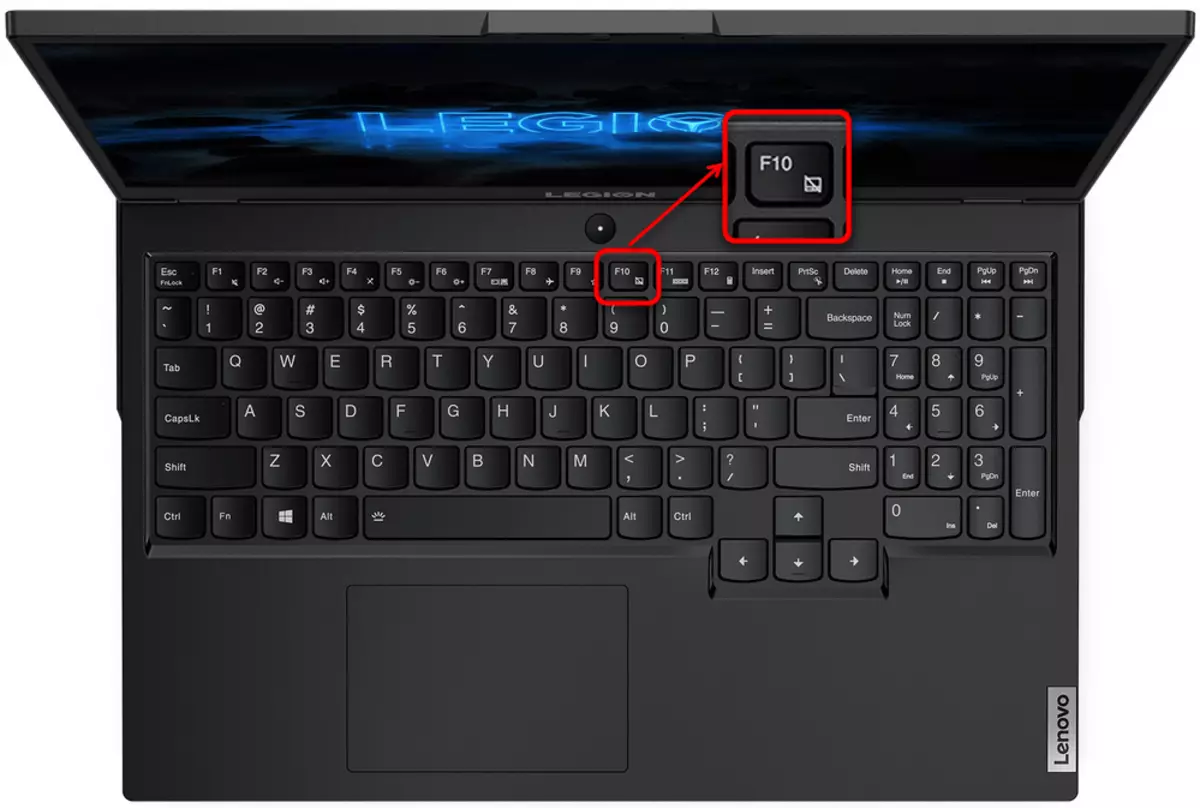
那些擁有多媒體F-keys操作的人,只需按下相應的鍵即可打開並斷開觸摸面板。在功能模式下,您需要使用與FN:Fn + F6或Fn + F10的組合。
在沒有這種徽章的關鍵的情況下,很容易得出結論,聯想筆記本電腦模型不支持控制觸摸板的選項。
原因2:BIOS中禁用觸摸板
有時,已經在BIOS階段禁用了設備,這就是為什麼它在任何操作系統中不起作用(如果有幾個),即使使用啟動閃存驅動器。由於用戶的動作,這可能會發生這種情況,從商店的新筆記本電腦禁用它的較少。
按下配置為BIOS輸入的鍵,立即啟動筆記本電腦。最好快速按下它。如果您不知道運行BIOS哪個密鑰,請閱讀我們的單獨文章。
閱讀更多:Lenovo筆記本電腦上的BIOS入門選項
聯想可以有幾個BIOS接口選項,但在任何型號中都沒有有一個項目負責觸摸面板的操作。在公司版本中,此選項位於下一個方式:“配置”選項卡>“鍵盤/鼠標”>“鍵盤/鼠標”> TouchPad / TrackPad項。控制鍵盤上的箭頭以進入正確的位置,然後選擇所需的項目,按Enter鍵並將其值更改為“已啟用”。最後,按F10鍵保存設置,退出BIOS並打開筆記本電腦。
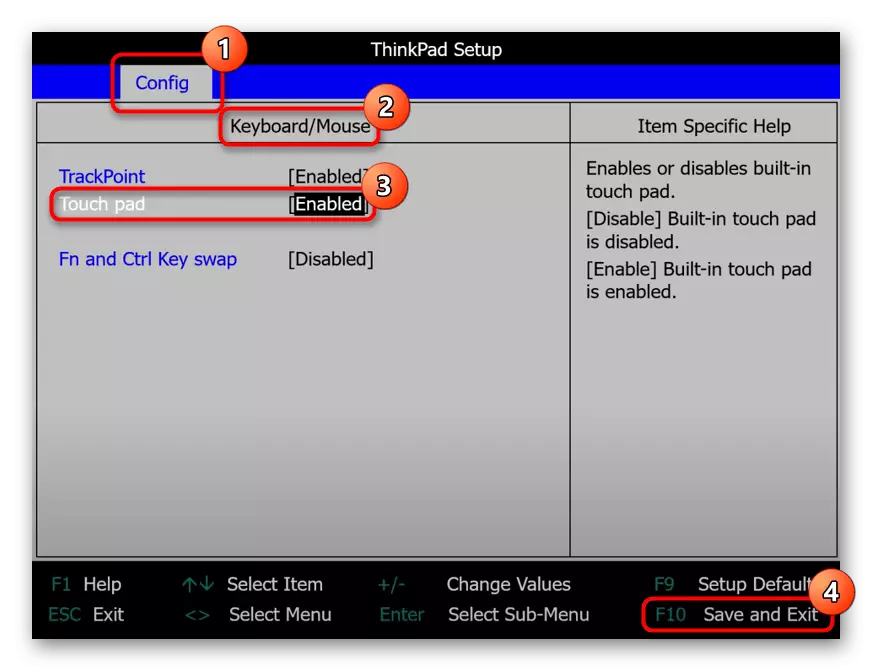
在原則上沒有所描述的選項和標籤的情況下,具有很大的概率,可以說筆記本電腦模型不支持通過BIOS控制觸摸板的控制。
原因3:操作系統設置
Windows Settings在觸摸板工作可能存在問題中播放不是最後一個角色。它既可以是基本設置和一些問題,在操作系統的操作中衝突。菜單“參數”(僅限Windows 10)
在“十幾個”有一個新的“參數”應用程序中,逐漸響起“控制面板”。對於所有已安裝此版本的操作系統的所有版本,首先建議聯繫它。
- 通過“開始”致電程序。
- 單擊瓦片“設備”。
- 通過左側切換的面板到“觸摸面板”部分。
- 在第一個設置塊中,確保交換機處於活動狀態 - 如果不是這樣,觸摸板將無法正常工作。為了能夠與USB鼠標連接並行使用它,必須安裝“當鼠標連接時”的複選框“。但是,在極少數情況下,這導致軟件衝突。如果您未找到它,請聯繫Lenovo技術支持,達到此時的設備,交替使用設備。
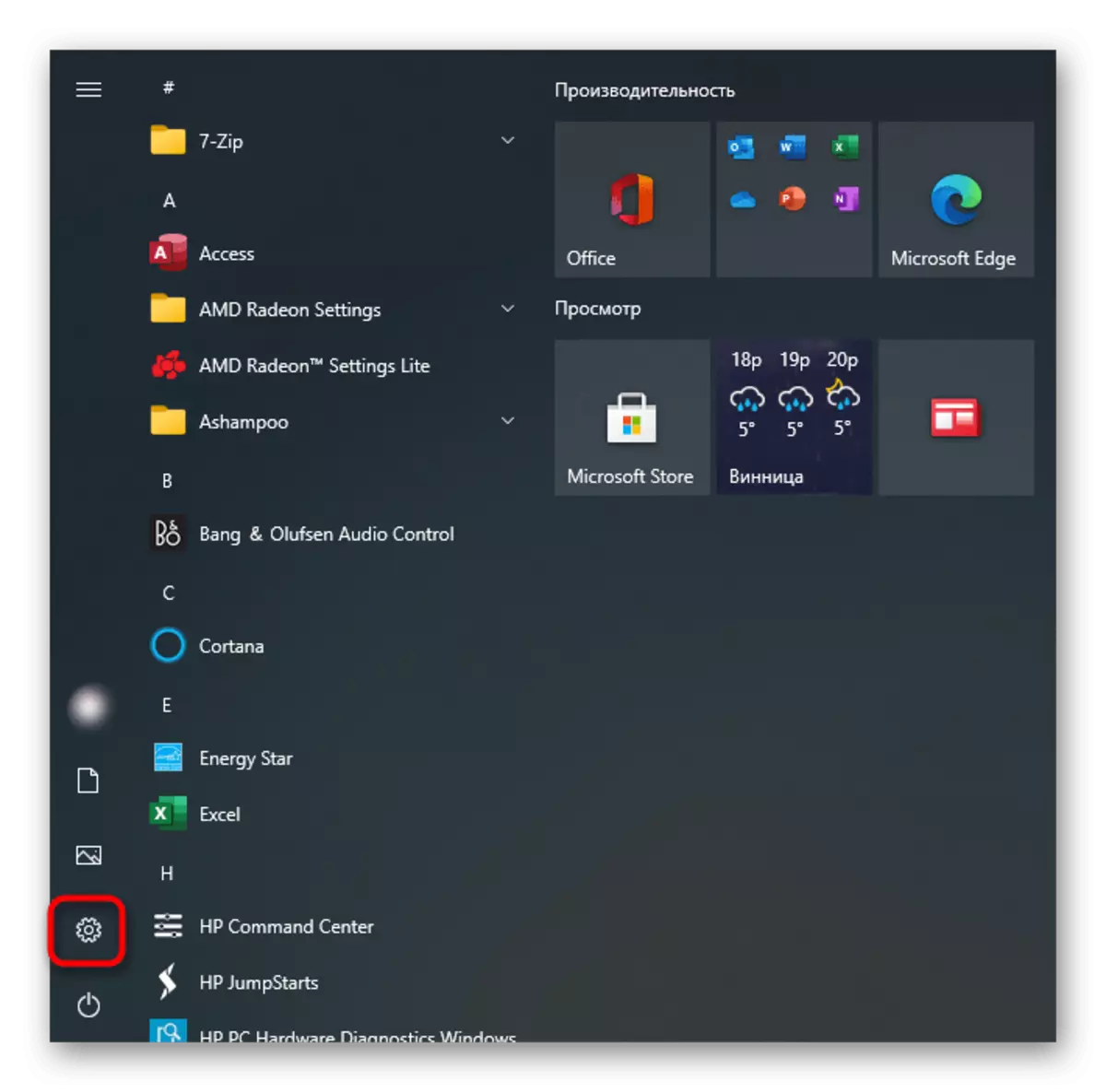
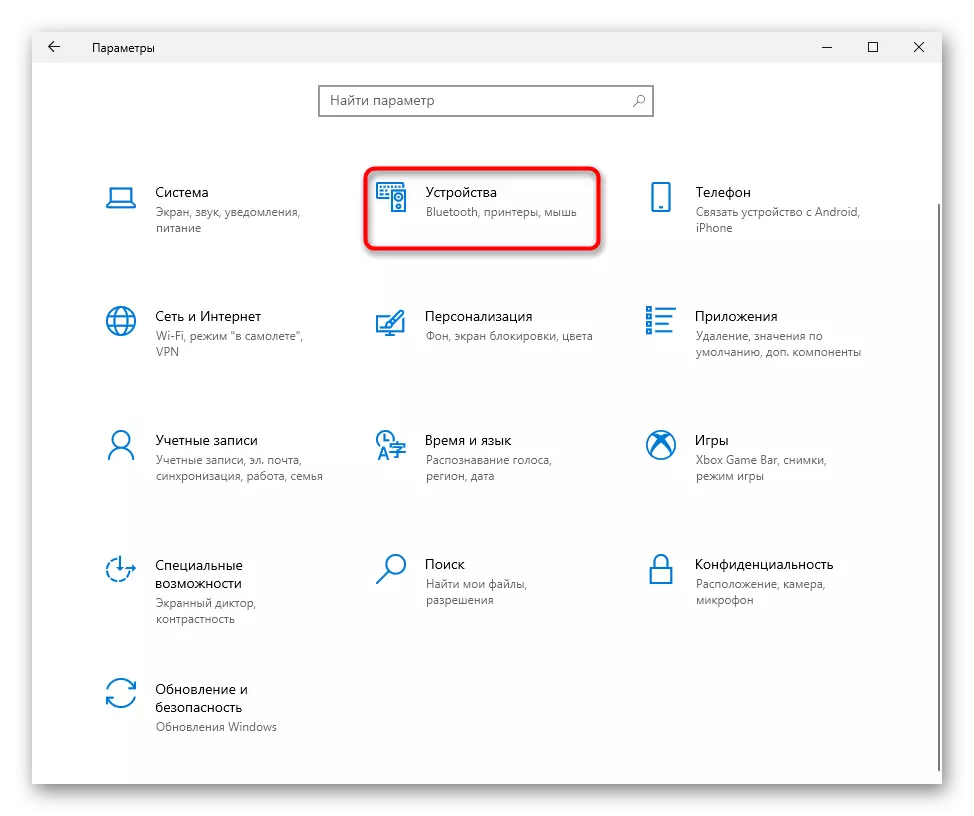
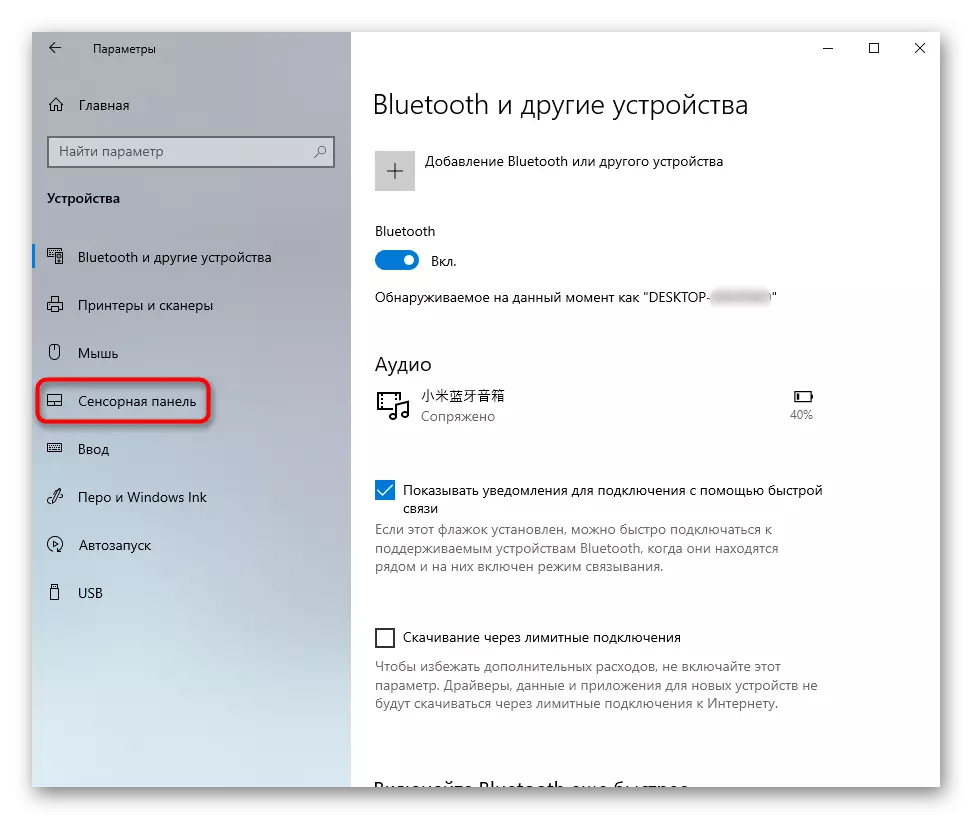
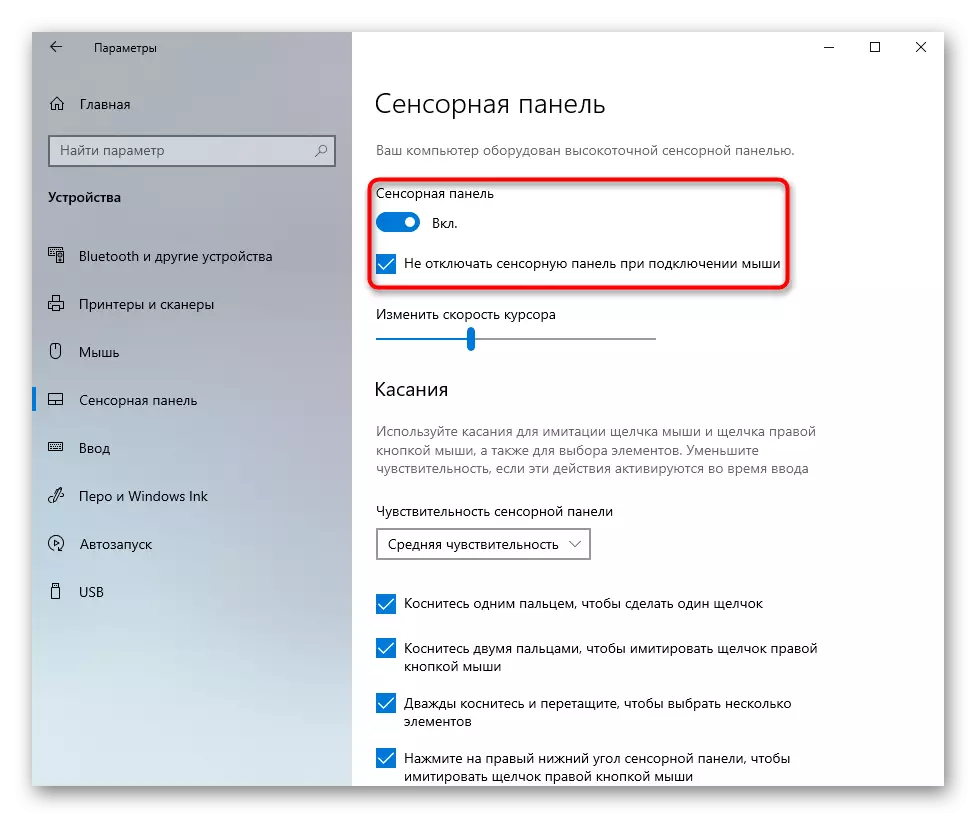
“控制面板”
與前一個產品不同,此選項是通用的,適用於所有當前版本的Windows。
- 以任何方便的方式打開“控制面板”並找到“鼠標”類別。通過更改“圖標”或通過內部搜索來執行此操作更方便。
- 在其屬性中,您需要上一個選項卡,這些選項卡不同:“設備參數”,“Elan”,“UltraNAV”或“ThinkPad”。在大多數情況下,您將看到類似於以下屏幕截圖的選項。在此,只需按“啟用”按鈕或“激活設備”,然後“確定”。
- 如果您有一個帶有觸摸板和触控板設置的品牌標籤,請選中“啟用觸摸板”項附近的框,然後單擊“確定”。
- 觸摸面板與USB連接的鼠標合作的重要事項是,有必要找到該項目“禁用內部法令。具有連接的設備。外部法令。 USB設備“並從中刪除勾號。在具有另一個接口的Windows中,函數的名稱將是相似的,而是用英語。
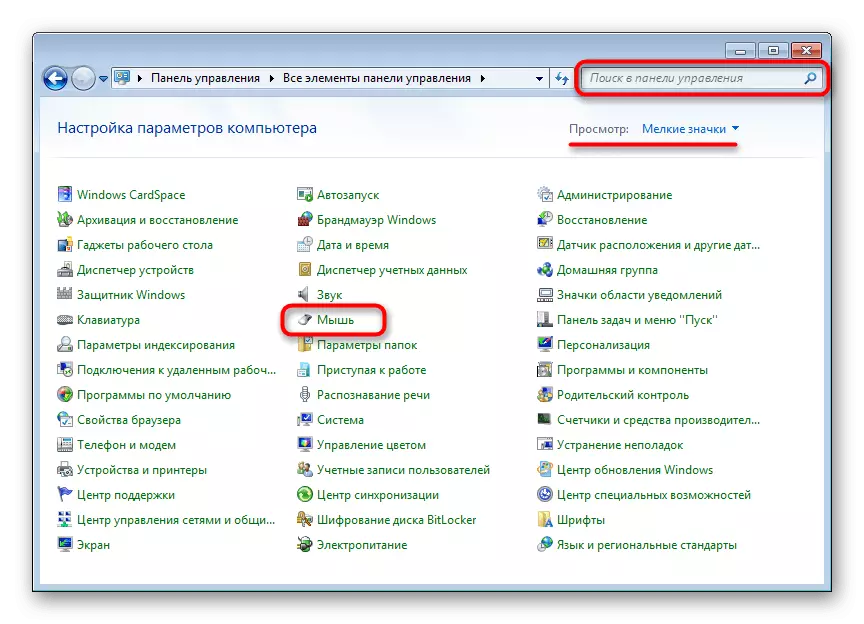
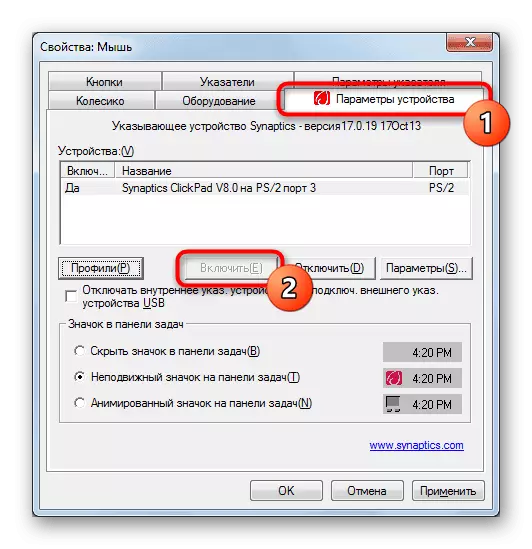
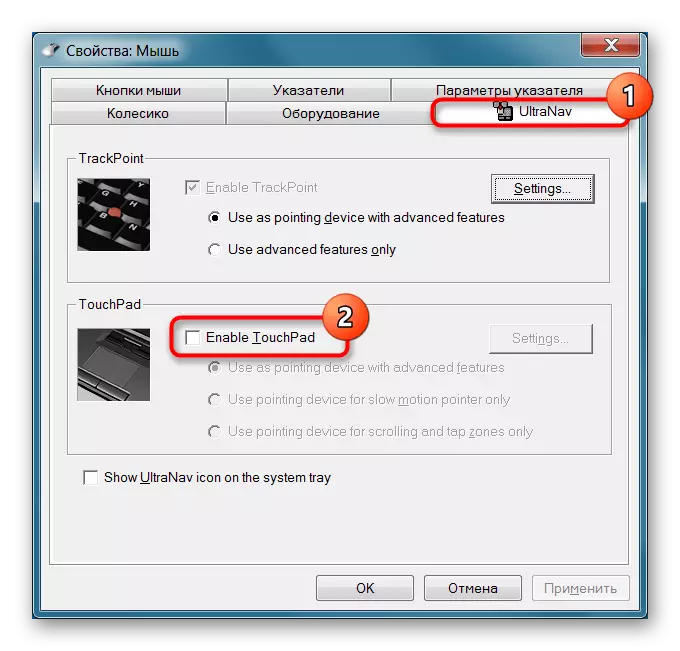
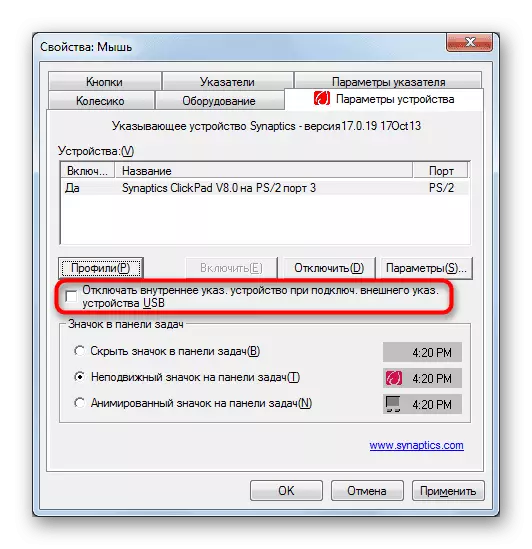
我們引起了注意力,即在觀察到駕駛員的問題,選項卡可能不是這樣的事實。在這種情況下,進行原因4,然後如果觸摸板的性能不會恢復,則返回此指令。
禁用衝突服務
軟件衝突衝突案例正在觸摸板驅動程序和手寫面板服務的操作中。即使使用筆和触摸屏進入文本,也可以嘗試禁用服務並檢查它是否影響了觸摸板。
- 在Windows 10中,調用“任務管理器”鍵Ctrl + Shift + Esc並切換到“服務”選項卡。在Windows 7中,通過“start”運行應用程序“服務”。
使用標題“tabletInputService”找到服務。
- 單擊它右鍵單擊,然後從上下文菜單中選擇“停止”或“重新啟動”。建議重新啟動筆記本電腦,如果使用觸摸輸入,請重新啟動Lenovo和CheckPad CheckPad後嘗試重新啟用該服務。
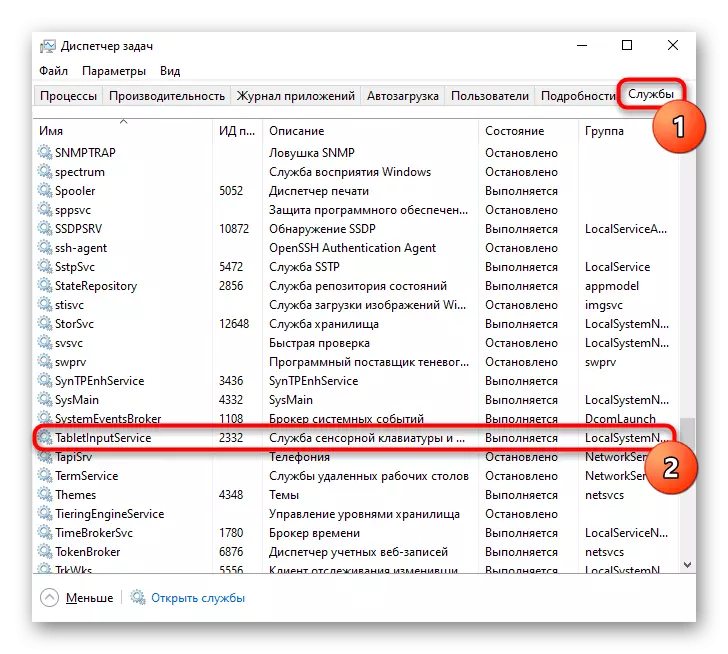
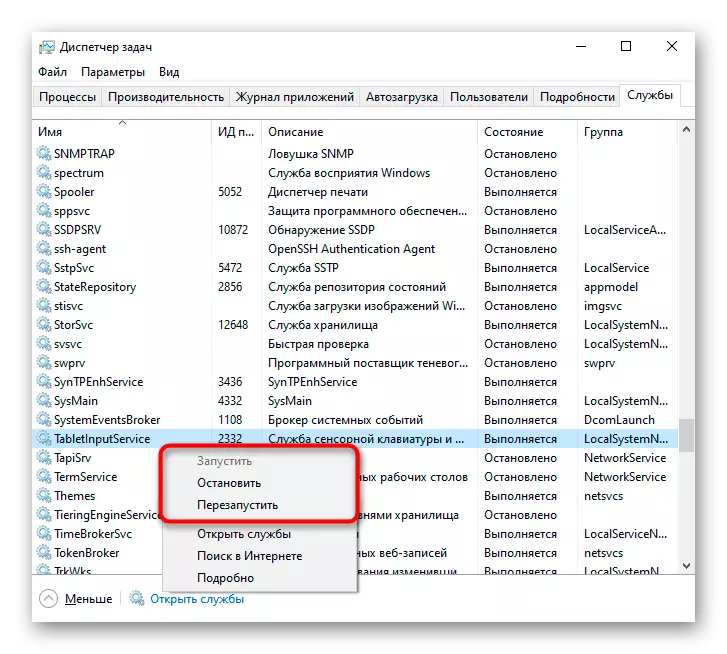
原因4:司機問題
駕駛員不應該影響觸摸板的基本性能。移動光標,按下左右按鈕,沒有它。儘管如此,他的錯誤工作可以引發設備的問題,因此我們建議您手動安裝驅動程序。您可以以不同的方式執行此操作,並在我們的單獨文章中考慮所有這些。我們補充說,在安裝最新版本的軟件後,偶爾會發現問題,因此在極端情況下,您可以使用其中一個。閱讀更多:Lenovo Laptop TouchPad下載和安裝驅動程序
通過“設備管理器”的本地驅動程序安裝
此外,我們將講述當前版本的司機本地安裝的方法。首先訴諸起來更好,因為它不會花很多時間,但情況可以解決它。
- 運行設備管理器。這可以通過在“開始”上的PCM和“開始”和相應項目的選擇中來通過搜索“開始”或(在Windows 10中)來完成。
- 打開“鼠標和其他指示設備”部分 - 有一個觸摸板和您控制的連接鼠標。識別面板將不會困難 - 在其名稱中必須有“觸摸板”或“觸控板”這個詞。但是如果司機丟失或出現問題,而且名稱將是一個“HID兼容的鼠標”。在具有兩個相同名稱的情況下,很容易用觸摸板識別字符串:突出顯示任何名稱並斷開外鼠標與筆記本電腦的連接。如果突出顯示的字符串仍然存在 - 它是一個觸摸板,消失 - 鼠標。重新連接鼠標後,帳戶中的字符串將相同。
- 因此,現在使用觸摸板和工具欄上突出顯示行,單擊驅動程序更新圖標。
- 在打開的窗口中,使用Item“從計算機上的可用驅動程序列表中選擇驅動程序。”
- 從中出現一個軟件列表,可以從中選擇標題中的一個包含“觸摸板”/“觸控板”,或者,如果不是“HID兼容的鼠標”/“HID兼容設備”。選擇列表之一 - 如果發生故障,您可以隨時返回它。
- 請務必重新啟動筆記本電腦,檢查觸摸面板的操作並使用驅動程序返回列表。
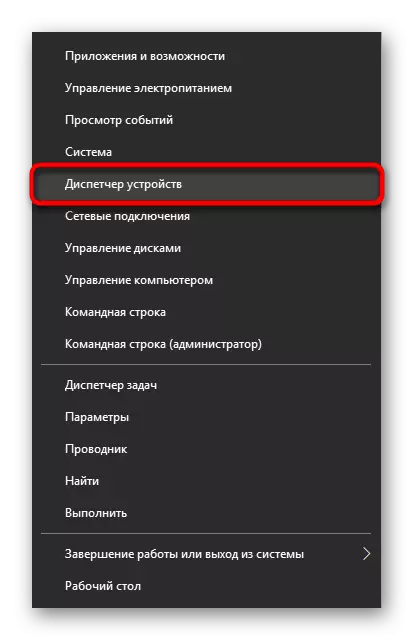
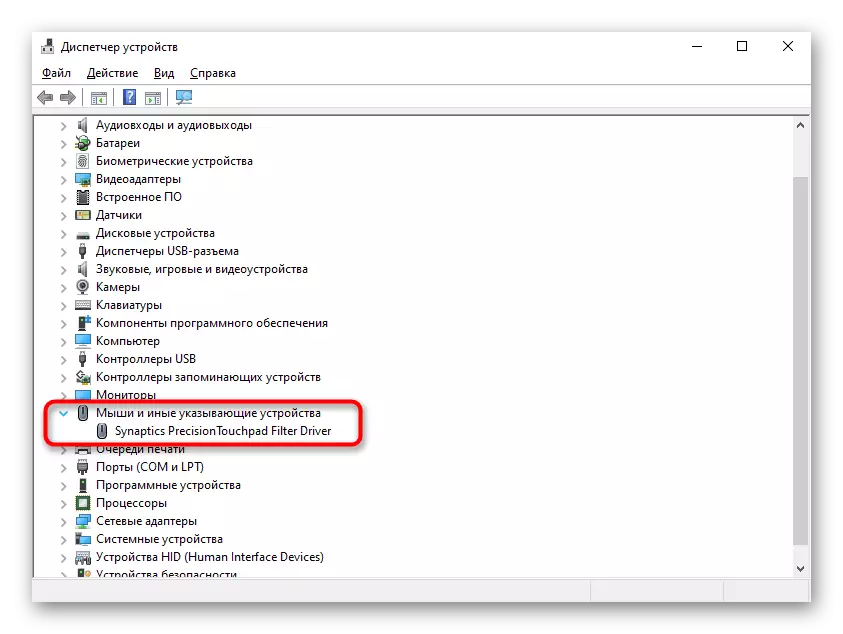
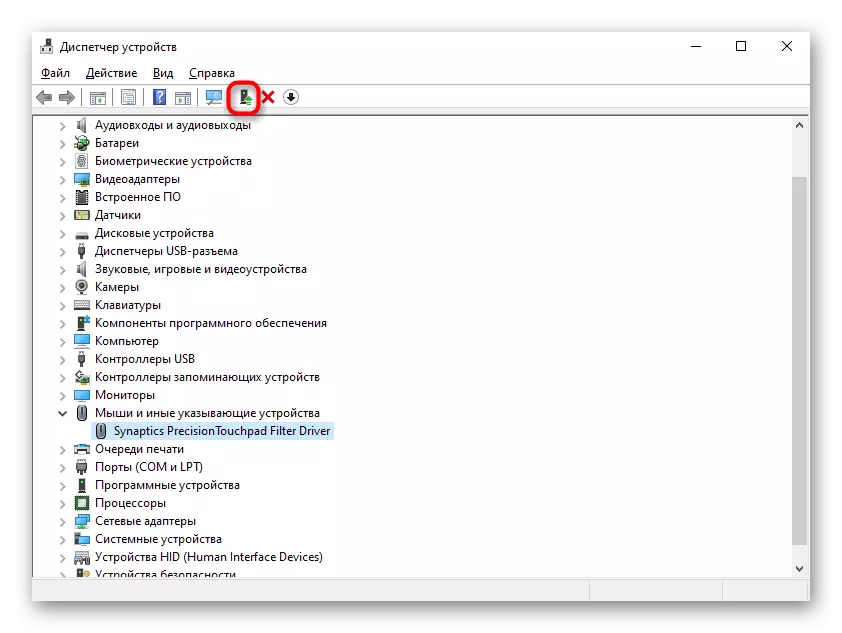
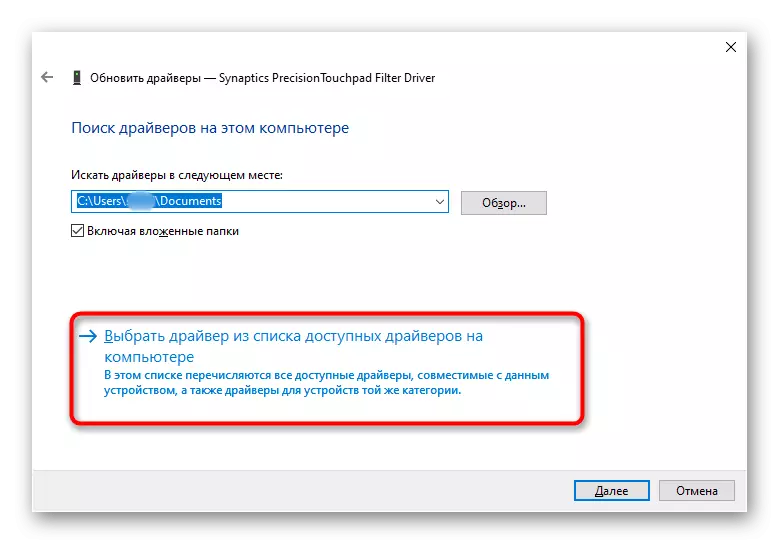
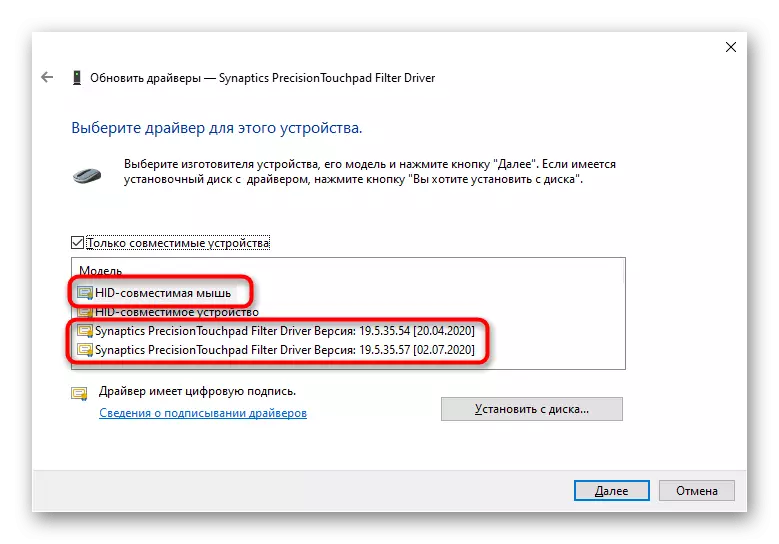
重新安裝駕駛員
所考慮的操作可能無幫助,因此嘗試相反的選項 - 從系統中刪除設備直到下一個Windows啟動。
- 在“設備管理器”中,再次突出顯示觸摸板的行,但此時在工具欄上已將圖標與十字架按。
- 將打開“設備刪除確認”窗口。實際上,所有驅動程序都將被刪除,如果您有其他項目“刪除此設備的驅動程序”,請在其旁邊設置勾號,然後單擊“刪除”。
- 發送筆記本電腦重啟。理想情況下,操作系統啟動時必須自動安裝驅動程序,但如果發生這種情況,請利用上面列出的方法。
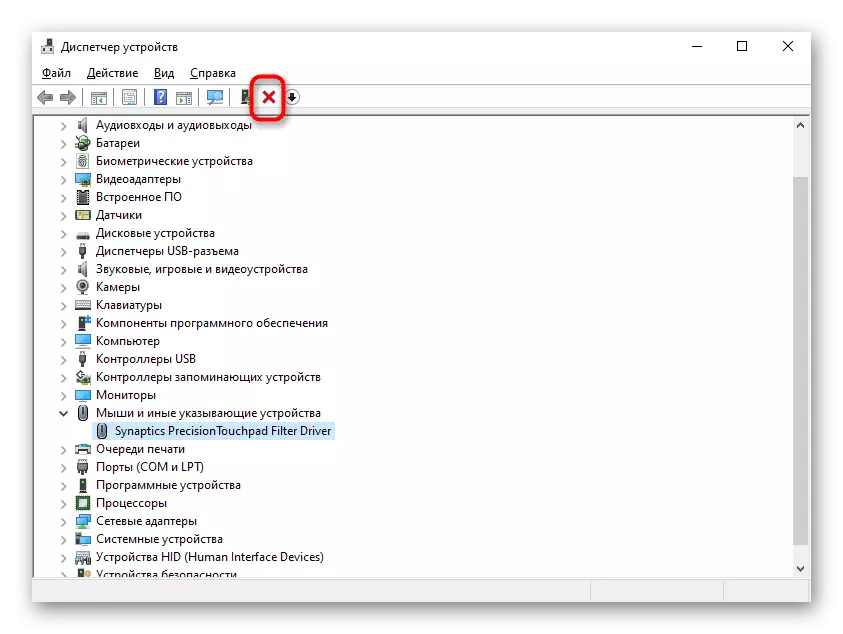
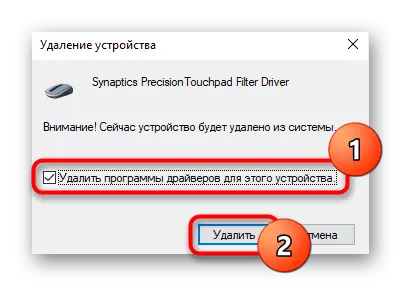
原因5:病毒軟件
它可能總是原因不是操作系統,而是在安裝的惡意軟件中。請務必使用內置或第三方防病毒或不需要安裝的掃描儀檢查窗口。
閱讀更多:戰鬥計算機病毒
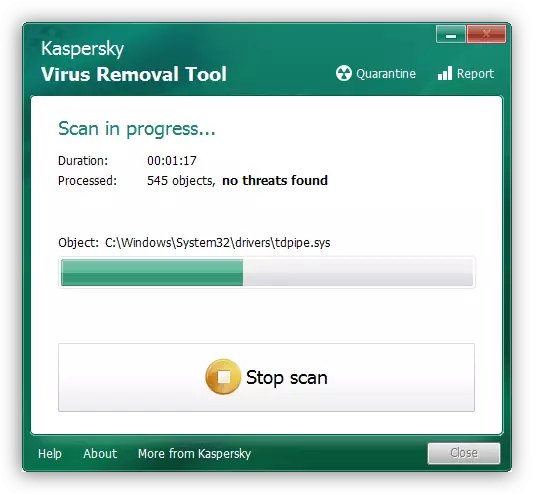
原因6:硬件問題
當沒有操縱時,可以假設問題是物理。觸摸面板,如任何其他設備,設備可能因自然原因或由於操作條件紊亂而失敗。在後者下,使用溫度模式不適合這種情況,溫度模式,從外側的強烈曝光(搖動,振動,落下),溢出的液體,裝配不正確(手動解析後),電壓跳躍。因此,根據具體原因,費用可以變成,其接觸可以氧化,火車損壞或離開。如果他簡單地斷開,要么是一個嚴重的筆記本電腦抖,還是因為誰打破一個人的注意力不集中和集聚一台筆記本電腦,這將是足夠的重複分析和緊密連接與端口的環路。我們不建議自己在沒有經驗的情況下在這個領域的情況下,但如果您對自己的能力充滿信心,您可以閱讀我們的整體文章,可在筆記本電腦序列上,適用於較舊的筆記本電腦型號。之後,最好聯繫YouTube並蒐索識別您的模型的視頻指令。現代聯想筆記本電腦有一個單片案例,去除覆蓋物的封面,其中更困難,無需補救措施(例如,一種特殊的吸盤),這將導致視力損壞。
也可以看看:
在Lenovo G500的榜樣拆卸筆記本電腦
如何找出筆記本電腦的名稱
相同類別的用戶,準備獨立拆卸筆記本電腦,也可以考慮到如果斷裂的性質是準確的物理,可以始終替換新的觸摸板(從完全相同的型號),購買它在特殊商店或例如,在Avito上。
我們建議我們建議聯繫服務中心進行診斷,專家肯定會確定問題是否是硬件。回想一下,有時它的來源可以完全不清楚,這在物品的框架中不被考慮,包括物理(例如,不是觸摸板,而是主板)損壞。
還有什麼可以幫助
一些更簡單的建議,不應該繞過:
- 關閉筆記本電腦,將其與電源斷開。在舊型號,取下電池,由於整體後蓋,新的將無法進入。在任何情況下,請將筆記本電腦關閉約20分鐘,然後按住電源按鈕約20秒鐘以重置電容器中的電壓。然後它仍然收集一台筆記本電腦並打開它。
- 要檢查觸摸板是否沒有破壞觸摸板以物理 - 使用可啟動的USB閃存驅動器。當然,沒有必要重新安裝操作系統,足以檢查它是否將在當前操作系統之外工作。這將在安裝程序的熱情窗口上變得可以理解,這將要求點擊“下一個”按鈕即可進入安裝。
- 誰沒有閃存驅動器或害怕加載它只是為了檢查,可以在“安全模式”中運行Windows。務必在僅基本系統組件的條件下驗證系統的性能。也就是說,這種模式中的任何多餘都不會加載 - 既不是輔助驅動程序(如網絡,用於視頻卡,錄音池),甚至是主要用於管理的“命令行”。病毒不一定會影響觸摸面板 - 一些傳統程序也可以與驅動程序衝突,從而影響筆記本電腦設備。如果在切換到“安全模式”之後,您發現觸摸板工作正常,分析已安裝的軟件列表並再次檢查病毒系統。
如何運行“安全模式”(請注意除此之外,Windows還允許您輸入“使用網絡驅動程序的安全模式”和“安全模式使用命令行” - 您不需要這些模式)通過單擊閱讀下面的鏈接使用的vindovs版本。
閱讀更多:在Windows 10 / Windows 7中登錄“安全模式”
- 當沒有問題時,您可以嘗試將操作系統恢復到狀態。只有在有預先創建的備份點時,它將才能努力工作,否則它不會返回到底。
閱讀更多:如何將Windows 10 / Windows 7滾動到恢復點
- 聯想擁有有助於檢查系統和設備的程序,以診斷可能的故障。在我們的案例中,它是聯想vantage。您可以從Microsoft Store下載,或者它可能已經安裝在筆記本電腦上。
從Microsoft Store下載Lenovo Vantage
聯想Vantage可以掃描主設備 - 這將允許您了解沒有問題,例如,帶有主板,因為觸摸板可能無法正常工作。通過它,還提供和更新驅動程序 - 它可能會選擇帶筆記本電腦的兼容版本並恢復傳感器面板。
其他品牌程序不需要。聯想診斷是相同的,但從DOS(在主要操作系統之外),聯想解決方案中心鑑於它在發現漏洞的情況下,長期無關緊要。